A VECES ES NECESARIO PARA QUE FUNCIONE CORRECTAMENTE
WhatsApp: cómo cerrar sesión en la versión de escritorio
Si tienes problemas para sincronizar tus mensajes y no se resuelven abriendo y cerrando la app es el momento de cerrar sesión. Te contamos cómo hacerlo fácilmente.

Publicidad
Las aplicaciones de mensajería instantánea se han convertido por derecho propio en una forma habitual de comunicación. Tanto es así que a partir de las versiones móviles han surgido nuevas versiones para hacer uso de ellas en otros dispositivos. Hasta el punto que hacemos uso de ellas desde el ordenador sin necesidad de tener operativo el móvil, tan solo manteniendo abierta la sesión.
Problemas con la sincronización de los mensajes de WhatsApp
Aunque no suele ser algo habitual, nos podemos encontrar problemas a la hora de sincronizar los mensajes de ambas plataformas e incluso no poder ni enviar ni recibir mensajes desde la versión de escritorio en nuestro ordenador. La primera opción para solucionar este problema es cerrar la app y volver a abrirla. Pero esto no siempre es efectivo y tenemos que pasar a otras acciones que pasan por cerrar la sesión y volver a iniciarla. A continuación, te contamos cómo cerrar sesión desde la versión web de WhatsApp.
Algo que podemos hacer desde el teléfono móvil o desde el propio escritorio del ordenador. Para cerrar la sesión desde el teléfono móvil, desde la pantalla principal de la web de mensajería pulsa sobre el icono de los tres puntos en la esquena superior derecha de la ventana. En el menú desplegable selecciona “dispositivos vinculados", selecciona el dispositivo y por último pulsa sobre “cerrar sesión”. En el caso de hacerlo desde la versión de escritorio en el ordenador debemos seguir los siguientes pasos:
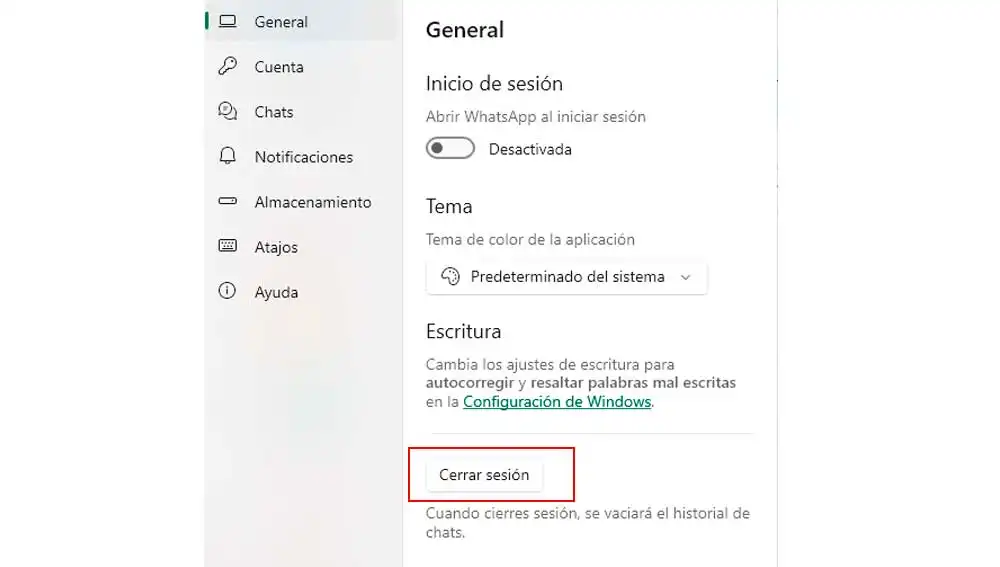
- Accede a WhatsApp y las opciones de configuración de la app.
- Esto lo haremos pulsando sobre el icono de la rueda dentada que aparece en la esquina inferior izquierda de la ventana, junto a nuestra foto de perfil.
- En el apartado general encontramos la opción “cerrar sesión”
- Al pulsar sobre este, además de no tener acceso a nuestra cuenta, se vaciará el historial de chat de la ventana. Esto no significa que se borren o que no estén disponibles en otros dispositivos. Volverán a aparecer en el momento en el que iniciemos de nuevo la sesión.
- Pulsa “si” para confirmar
- Tras una breve espera de unos segundos la ventana se cerrará automáticamente.
- De modos que, si queremos volver a hacer uso de la app, debemos abrir de nuevo la aplicación e iniciar una nueva sesión.
- Lo que haremos de la forma habitual, escaneando con la cámara de nuestro teléfono móvil el QR que aparece en la ventana.
- Una vez echo esto, tendremos de nuevo acceso a nuestro perfil.
Al abrir y cerrar la sesión conseguimos resetear todos los procesos, activando de nuevo aquellos que se hayan quedado atascados y sean los causantes del problema. Además de que vuelva a funcionar correctamente la app. Otros motivos por los que puede comenzar a fallar la aplicación es la falta de actualización, si no hemos activado las actualizaciones automáticas no está de más de vez en cuando comprobar si existe una versión y si es así proceder a la actualización. Si no se resuelven nuestros problemas de ese modo, una forma mucho más drástica, es borrar y volver a instalar la app.
Publicidad





